چگونه IP کامپیوتر خود را بررسی کنیم
در عصر اینترنت، دانستن آدرس IP رایانه شما یک مهارت اساسی برای پیکربندی شبکه و عیب یابی است. خواه برای اتصال از راه دور، راه اندازی تجهیزات شبکه یا حل مشکلات شبکه باشد، دانستن نحوه بررسی آدرس IP بسیار مهم است. این مقاله به طور مفصل نحوه بررسی آدرس IP رایانه در سیستم عاملهای مختلف و پیوست کردن جدول دادههای ساختاریافته را معرفی میکند تا به شما کمک کند سریعاً بر این مهارت تسلط پیدا کنید.
1. آدرس IP چیست؟
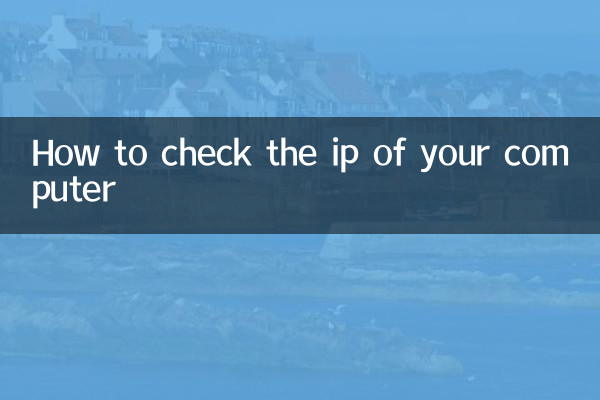
آدرس IP (آدرس پروتکل اینترنت) مخفف آدرس پروتکل اینترنت است و برای شناسایی منحصر به فرد دستگاه های موجود در شبکه استفاده می شود. این شبیه به شماره خانه در زندگی واقعی است و به داده ها کمک می کند تا مقصد خود را به طور دقیق در شبکه پیدا کنند. آدرس های IP به دو فرمت IPv4 و IPv6 تقسیم می شوند. در حال حاضر، IPv4 هنوز جریان اصلی است.
2. چگونه آدرس IP رایانه خود را بررسی کنیم
روش های مشاهده آدرس IP سیستم عامل های مختلف کمی متفاوت است. مراحل زیر برای سیستمهای Windows، macOS و Linux شرح داده شده است:
| سیستم عامل | روش مشاهده | مراحل دقیق |
|---|---|---|
| ویندوز | خط فرمان | 1. Win+R را فشار دهید، cmd را وارد کرده و Enter را فشار دهید 2. ipconfig را در خط فرمان وارد کنید 3. «آدرس IPv4» یا «آدرس IPv6» را پیدا کنید |
| ویندوز | تنظیم رابط | 1. تنظیمات > شبکه و اینترنت را باز کنید 2. روی شبکه متصل فعلی کلیک کنید 3. اطلاعات آدرس IP را در "Properties" مشاهده کنید |
| macOS | تنظیمات سیستم | 1. System Preferences > Network را باز کنید 2. شبکه ای را که در حال حاضر به آن متصل هستید انتخاب کنید 3. برای مشاهده آدرس IP روی «پیشرفته» >TCP/IP کلیک کنید |
| macOS | دستورات ترمینال | 1. ترمینال را باز کنید 2. ifconfig | را وارد کنید grep "inet" 3. آدرس IP مربوطه را پیدا کنید |
| لینوکس | دستورات ترمینال | 1. ترمینال را باز کنید 2. ip addr یا ifconfig را وارد کنید 3. آدرس IP را بعد از فیلد inet پیدا کنید |
3. تفاوت بین IP عمومی و IP اینترانت
وقتی به آدرس های IP نگاه می کنید، ممکن است متوجه شوید که دو IP مختلف وجود دارد:
| تایپ کنید | ویژگی ها | روش مشاهده |
|---|---|---|
| IP اینترانت | آدرسی که در LAN استفاده می شود که معمولاً با 192.168 یا 10 شروع می شود. | از طریق روش سیستم عامل بالا مشاهده کنید |
| IP عمومی | یک آدرس منحصر به فرد در اینترنت که توسط ISP شما اختصاص داده شده است | برای نمایش مستقیم به ip.cn و سایر وب سایت ها مراجعه کنید |
4. چرا باید آدرس IP خود را بدانید؟
دانستن آدرس IP در سناریوهای مختلف مفید است:
1.عیب یابی شبکه: هنگامی که مشکلی در اتصال شبکه وجود دارد، معمولاً تکنسین ها از شما می خواهند که اطلاعات آدرس IP را ارائه دهید.
2.دسترسی از راه دور: اگر نیاز به اتصال از راه دور به رایانه خود دارید، باید آدرس IP آن را بدانید.
3.پیکربندی شبکه: هنگام تنظیم یک روتر، فایروال یا سایر دستگاه های شبکه، آدرس IP یک پارامتر پیکربندی اولیه است.
4.راه اندازی سرور: هنگام ساخت یک وب سایت یا سرور بازی، باید آدرس IP را به بازدیدکنندگان خود اطلاع دهید.
5. اقدامات احتیاطی مربوط به آدرس IP
1.IP دینامیک و آی پی استاتیک: اکثر شبکه های خانگی از IP های پویا استفاده می کنند که به طور مرتب تغییر می کنند. شبکه های شرکتی معمولا از IP های ثابت استفاده می کنند.
2.حفاظت از حریم خصوصی: IP عمومی ممکن است موقعیت جغرافیایی تقریبی شما را نشان دهد، بنابراین هنگام اشتراک گذاری آن در عموم مراقب باشید.
3.انتقال IPv6: با اتمام آدرس های IPv4، شبکه های بیشتری شروع به پشتیبانی از آدرس های IPv6 می کنند.
6. سوالات متداول
| سوال | پاسخ دهید |
|---|---|
| چرا آدرس IP من 127.0.0.1 نشان داده می شود؟ | 127.0.0.1 آدرس لوپبک محلی است که دستگاه محلی را نشان می دهد، نه IP شبکه واقعی را نشان می دهد. |
| چگونه آدرس IP تلفن همراه را چک کنیم؟ | می توانید آن را با مشاهده جزئیات شبکه متصل فعلی در تنظیمات Wi-Fi پیدا کنید. |
| اگر آدرس IP من ناگهان تغییر کرد چه باید بکنم؟ | این یک پدیده عادی سرویس DHCP است و بر استفاده عمومی شبکه تأثیر نمی گذارد. |
| اگر آدرس IP را پیدا نکردم باید چه کار کنم؟ | بررسی کنید که آیا اتصال شبکه عادی است یا سعی کنید دستگاه شبکه را راه اندازی مجدد کنید |
از طریق معرفی این مقاله، من معتقدم که شما بر روش های مختلف بررسی آدرس IP رایانه خود مسلط شده اید. چه از ویندوز، چه macOS یا لینوکس استفاده کنید، می توانید به سرعت اطلاعات شبکه مورد نیاز خود را پیدا کنید. به یاد داشته باشید، پیکربندی شبکه یک فرآیند گام به گام است که می توان با تمرین به آن مسلط شد.
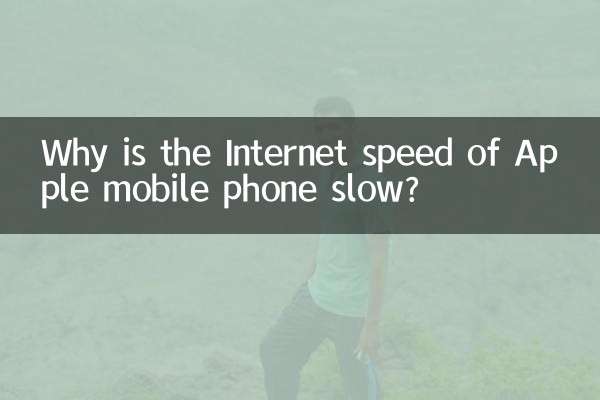
جزئیات را بررسی کنید

جزئیات را بررسی کنید